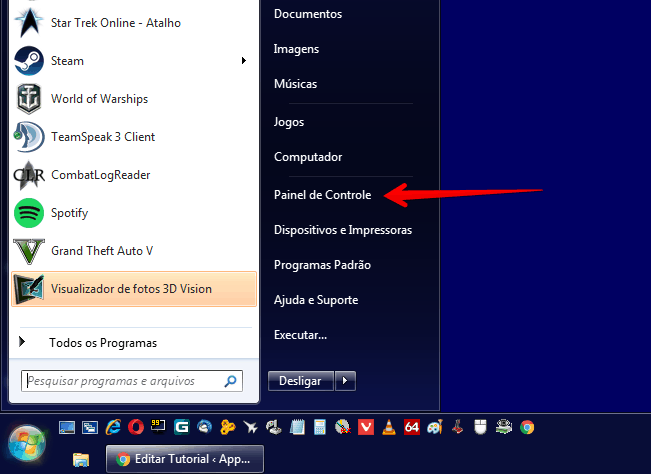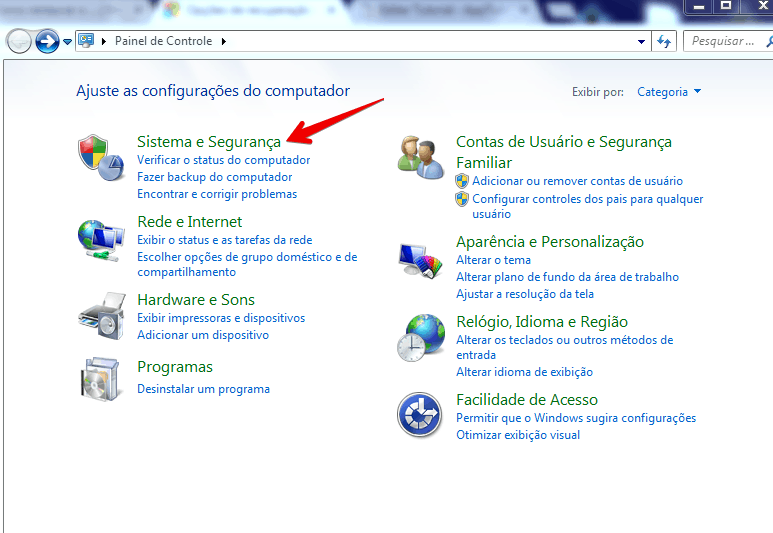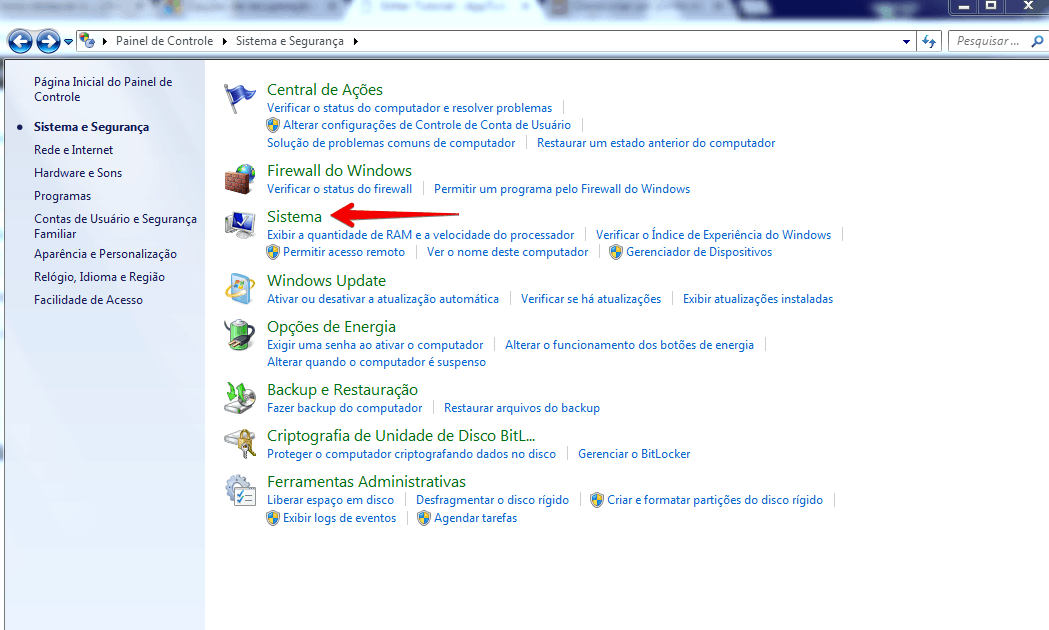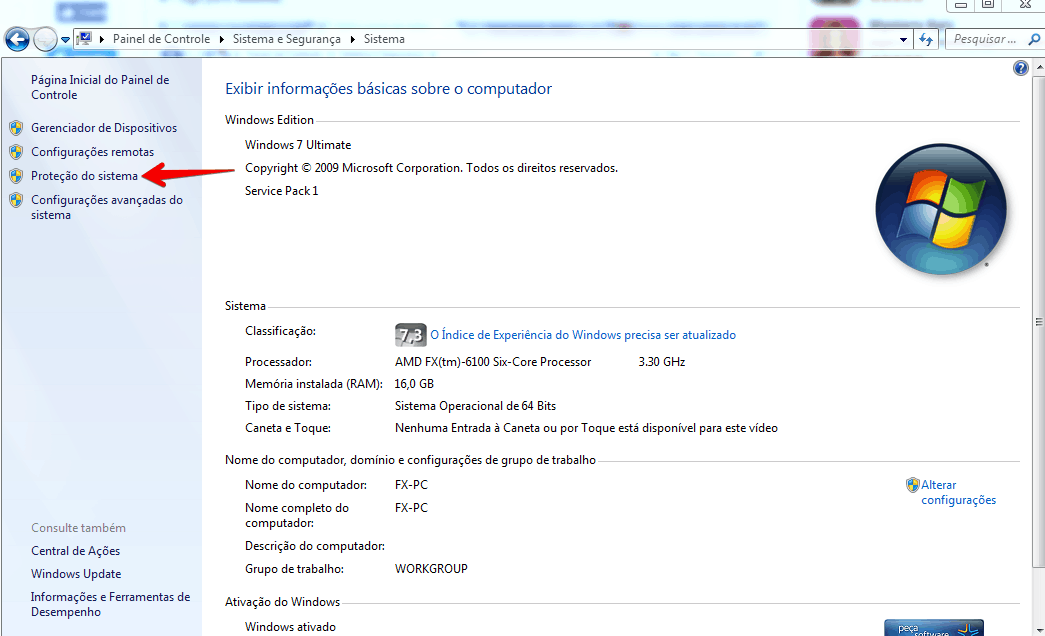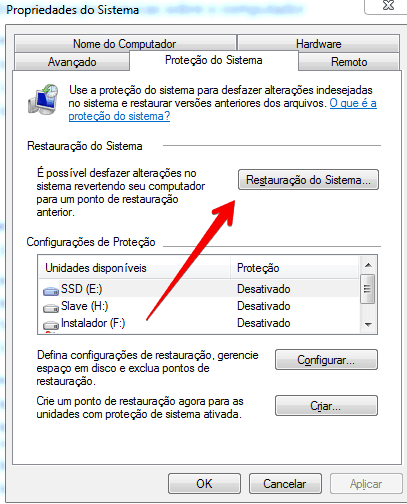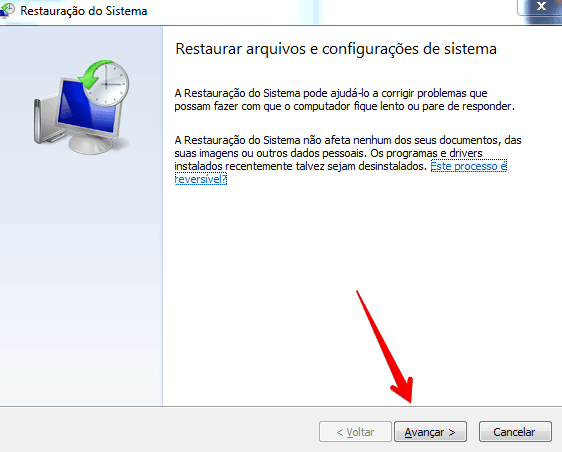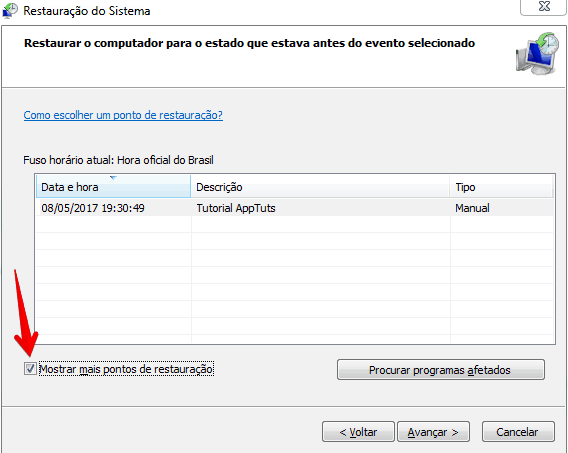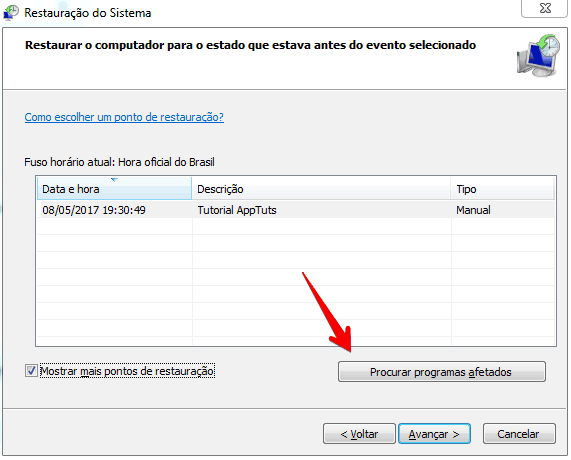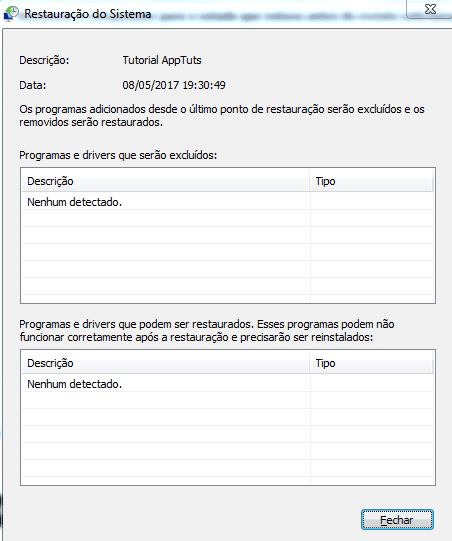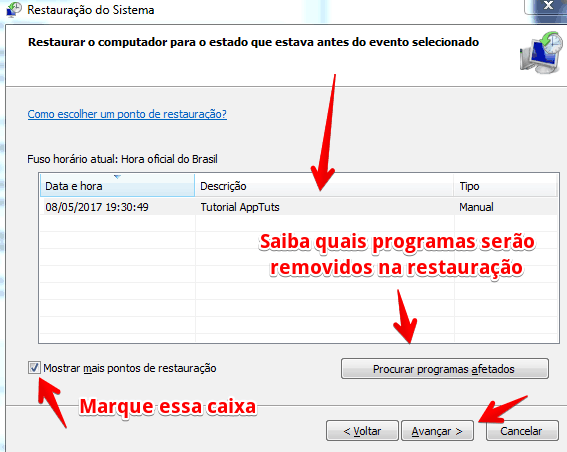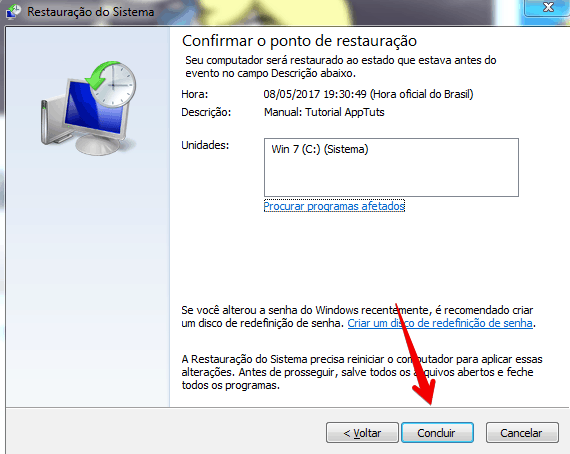11 passos restaurar o Windows 7 a partir de um ponto de restauração
Algumas vezes a única solução aparente para um problema complexo no Windows é a formatação total do HD. Embora limpar o disco seja, de fato, uma das melhores maneiras de se livrar de problemas como lentidão e vírus que não puderam ser removidos de outra maneira, nem sempre a solução drástica de formatação é necessário. Uma alternativa é utilizar um ponto de restauração e retornar o estado do computador para um dia no passado. Neste tutorial, ensinamos como criar estes pontos no Windows 7. Dessa vez, chegou a hora de ensinarmos como restaurar o Windows 7 a partir desse ponto de restauração!
Dica: Saiba também como restaurar o Windows 10!
11 passos restaurar o Windows 7 a partir de um ponto de restauração
1 – Abra o menu Iniciar e selecione o Painel de Controle;
2 – Clique em Sistema e Segurança;
3 – Selecione Sistema;
4 – Siga para Proteção do sistema;
5 – Escolha Restauração do Sistema na janela que irá se abrir;
6 – Clique em Avançar para iniciar o processo para restaurar o Windows 7;
7 – Marque a caixa Mostrar mais pontos de restauração para que o Windows localize pontos que podem estar ocultos;
8 – Na mesma tela, clique em Procurar programas afetados para verificar quais drivers e programas serão desinstalados na restauração do sistema;
9 – Nessa tela são mostrados os programas e drivers que se perderão. Como criamos o ponto recentemente, nenhum programa apareceu na lista;
10 – Selecione o ponto de restauração que utilizará e continue clicando no botão Avançar;
11 – Clique em Concluir para restaurar o Windows 7. Nota: A partir daqui, não será mais possível voltar atrás. Certifique-se de ter um backup dos programas que desejará reinstalar após a restauração.
Leia também:
- Como criar um código QR para sua senha de Wi-Fi
- Os 8 melhores softwares para encontrar arquivos duplicados
- 7 dicas para lidar com o aquecimento de um notebook
- Atualização do Windows 7 causa erro na inicialização
Concluiu a restauração de seu Windows 7?
Embora o processo tenha mais passos do que a edição atual do Windows, ainda é bastante simples restaurar o Windows 7 para um ponto no passado? O processo o deixou com alguma dúvida? O tutorial foi útil? Então comente conosco na seção logo abaixo ou em nossa fanpage no Facebook!